既存の図形上の点を利用して図形を複写する。
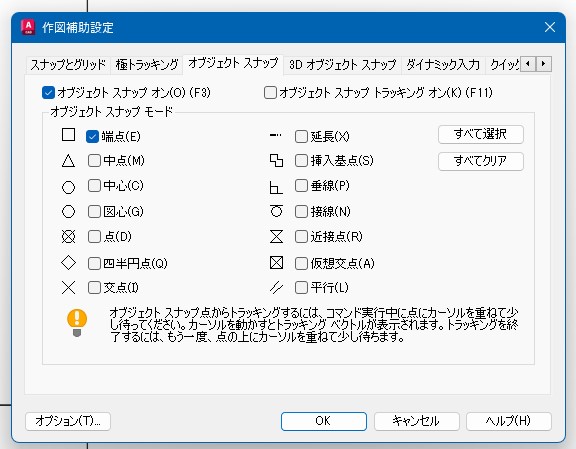
オブジェクトスナップ「端点(E)」にチェックを入れる。
[オブジェクトスナップ]をONにする。
[直交モード]をOFFにする。
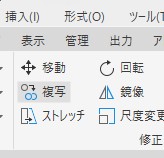
準備が出来たら[複写]コマンドをクリックする。
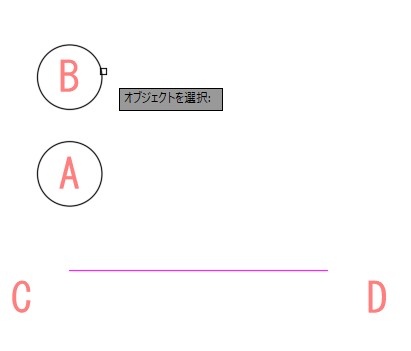
「オブジェを選択」が表示されたら、A、Bの円をクリックする。
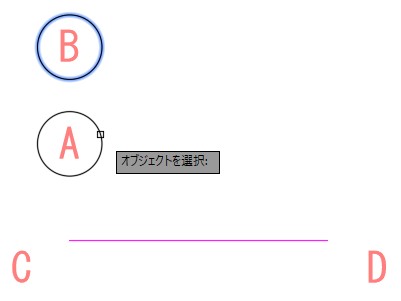
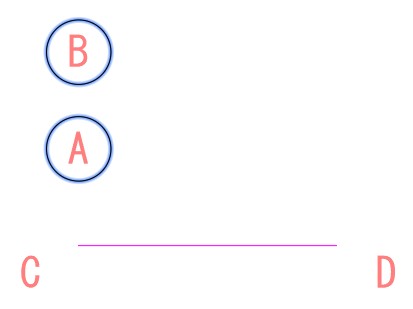
Bの円がブルーに変化しました。
選択された証です。
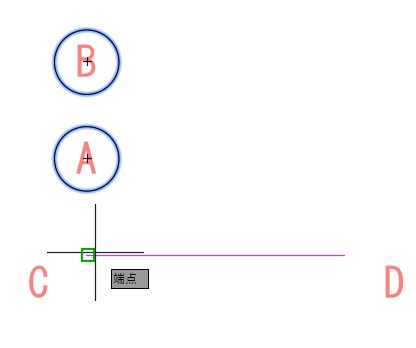
端点Cをクリックします。
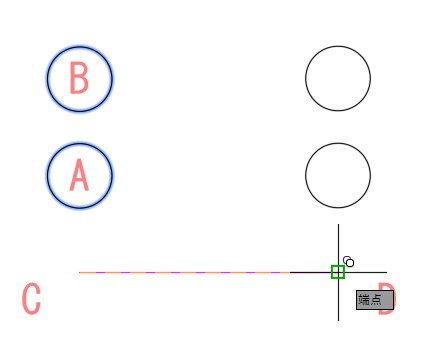
端点Dをクリックします。
確定する為にEnterを押します。
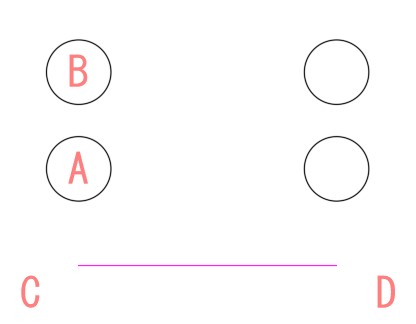
水平・垂直に図形を複写する。
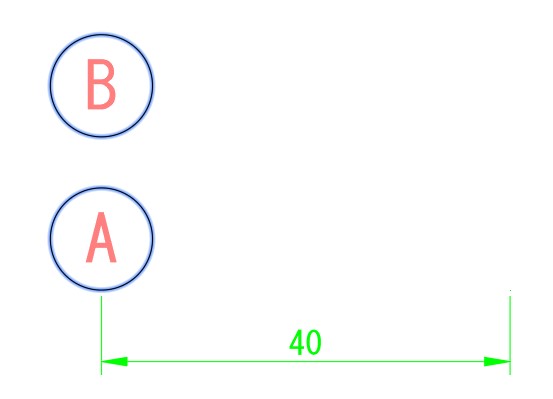
[直交モード]をONにします。
A、Bを選択すると、Enterキーを押します。
選択が完了します。
次に任意の点をクリックします。

ステータスバーにある[直交モード]をONにする。
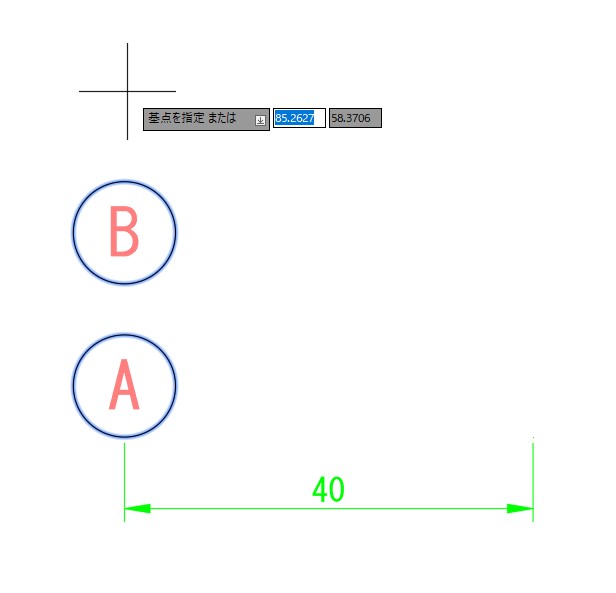
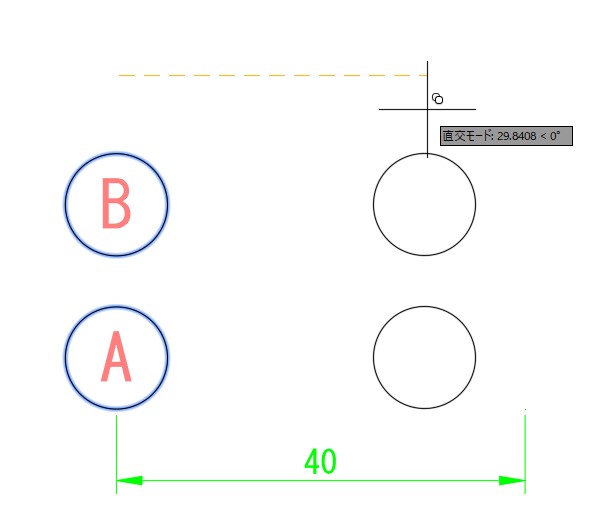
直交モードで任意に移動します。
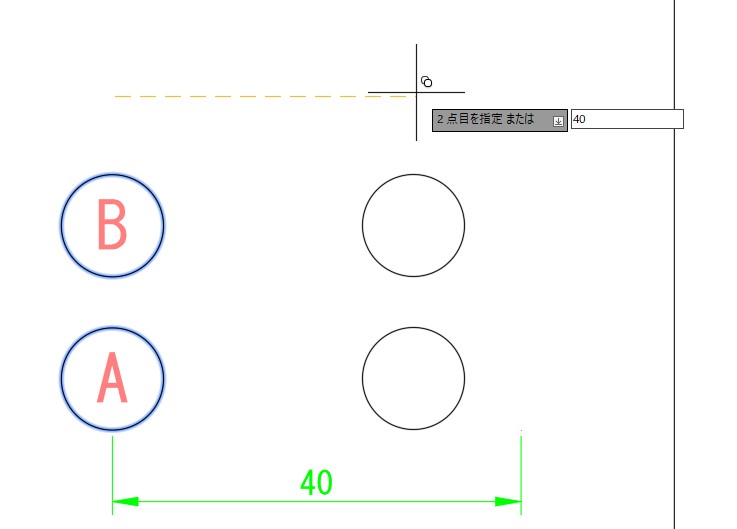
「2点目を指定または」でキーボードから「40」と入力します。
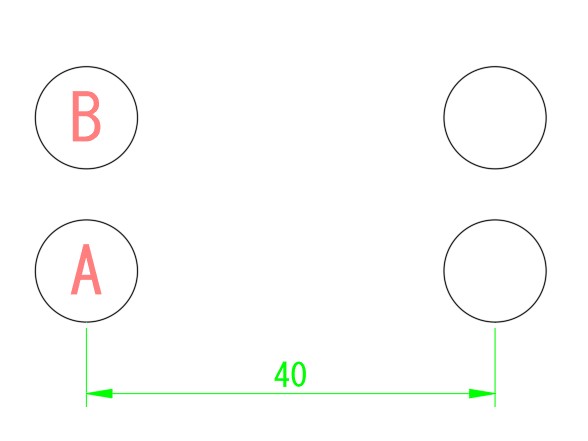
目的の位置に複写出来ました。